Root wachtwoord VPS resetten
In dit kennsibank artikel gaan we ervanuit dat je toegang hebt op je VPS via SSH, weet je niet hoe dat moet? Kijk dan naar het volgende artikel: https://mijn.host/kb/verbinden-met-ssh/
De eerste stap die je moet zetten is de partitie te monteren in de Rescue modus omgeving.
Je komt als volgt in de rescue modus:
- Ga in het Control Panel naar VPS
- Bij herstarten de optie ‘Herstarten in rescue modus’
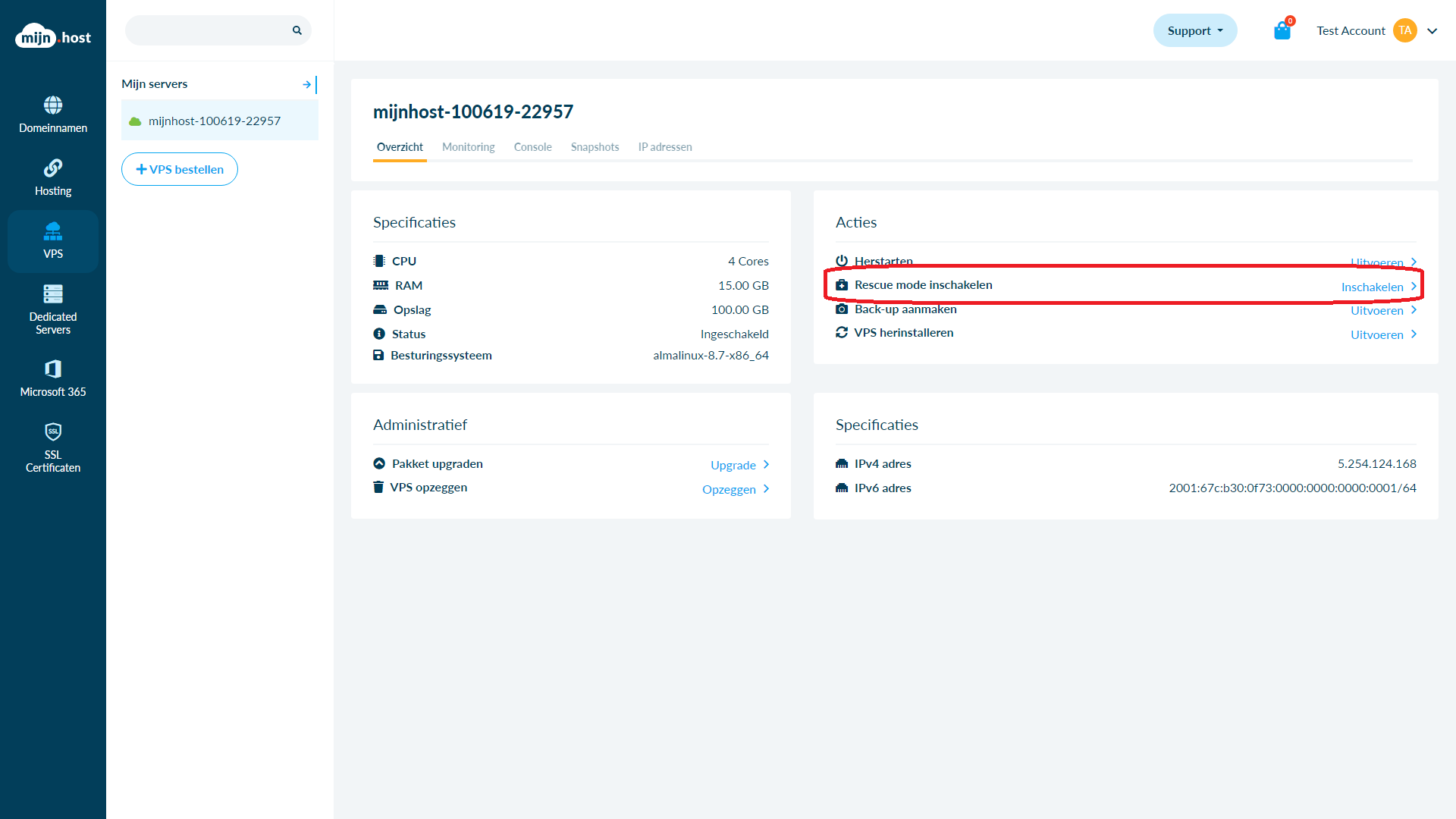
Om te weten om welke partitie het gaat kan je het volgende command gebruiken:
# lsblk
Je zou een soortgelijke output moeten zien:
NAME MAJ:MIN RM SIZE RO TYPE MOUNTPOINT
sda 8:0 0 2.5G 0 disk
??sda1 8:1 0 2.5G 0 part /
sdb 8:16 0 20G 0 disk
??sdb1 8:17 0 19.9G 0 part
??sdb14 8:30 0 4M 0 part
??sdb15 8:31 0 106M 0 part
Deze VPS in kwestie heeft een opslag van 20GB. Dat betekent dat de partitie die we moeten monteren is sdb1 omdat het 19.9GB van de opslag bevat en dus ook het Linux bestanden systeem heeft. Deze partitie zit standaard in de /dev map.
Let op
De naam van je partitie kan verschillen dus volg de output van je systeem. In dit artikel noemen wij het sbd1.
Na het identificeren van het opslag apparaat, creeer je een root map met daar in de /mnt map. Gebruik het mount command om de partitie te monteren in Rescue modus omgeving:
# mkdir /mnt/root
# mount /dev/sdb1 /mnt/root
Navigeer nu naar het nieuwe gemonteerde partitie en gebruik het chroot command om jezelf root toegang te geven op het bestandsysteem:
# cd /mnt/root
# chroot /mnt/root
Nu kunnen we het root wachtwoord veranderen met het volgende command:
# passwd
Als je het wachtwoord wilt veranderen voor een andere user dan kan je het command verlengen met de gebruikersnaam van die user. Als je geen gebruikersnaam specificeerd dan verander je het root wachtwoord al standaard.
Ga uit de Rescue modes en herstart je server. Als alle wijzigingen goed zijn doorgevoerd dan kan je nu inloggen met je nieuwe wachtwoord.